正在扫描和修复驱动器已完成100%要多久 怎么修复? |
您所在的位置:网站首页 › win10更新一般要多久时间完成 › 正在扫描和修复驱动器已完成100%要多久 怎么修复? |
正在扫描和修复驱动器已完成100%要多久 怎么修复?
|
当前位置:系统之家 > 系统教程 > 正在扫描和修复驱动器已完成100%修复
正在扫描和修复驱动器已完成100%要多久 怎么修复?
时间:2021-05-19 13:17:51 作者:红领巾 来源:系统之家 1. 扫描二维码随时看资讯 2. 请使用手机浏览器访问: https://m.xitongzhijia.net/xtjc/20210519/211354.html 手机查看 评论 反馈  网盘下载
Win10 21H1 微软官方正式版 V2021
网盘下载
Win10 21H1 微软官方正式版 V2021
大小:4.58 GB类别:Windows 10系统 相信不少朋友遇到过电脑开机卡在「正在扫描和修复驱动器已完成100%」,系统卡在扫描和修复驱动器却是令人头大,chkdsk的扫描和修复驱动器似乎永远不会完成,停留在一个数字的百分比不动了,那么遇到这种问题该如何解决呢? 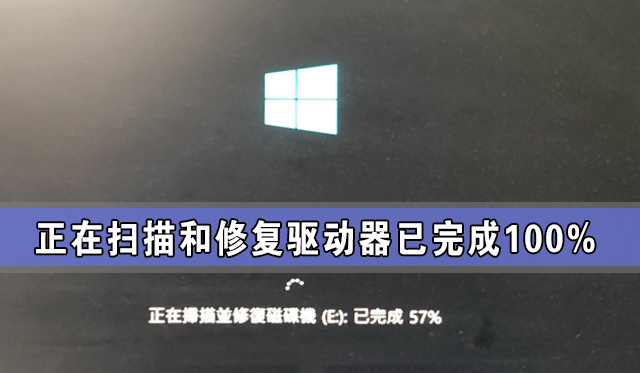
下面提供了6款有效方法修复「正在扫描和修复驱动器卡住」问题,并帮助您获取计算机数据。由于某些修复方法可能会导致数据丢失,我们建议您使用最受欢迎数百位用户都在使用的易我数据恢复大师,帮助您在系统还原、硬盘修复和硬盘格式化等等后恢复数据。 如何解决「正在扫描和修复驱动器 C/D: 已完成 0%、10%、11%.、100%」卡住的问题? 方法一:将硬盘设置为启动盘 Step 1:进入BIOS,到Boot section确认您的硬盘启动顺序。 Step 2:如果您的启动硬盘 (SSD/HDD)不在最上面,请将其作为优先(而不是Windows启动管理员、USB HDD或DVD ROM为优先)。 Step 3:储存并退出BIOS。 Step 4:重新启动。 方法二:尝试以安全模式启动计算机 Step 1:按住电源按钮五秒钟或直到计算机关机。 Step 2:再次按电源按钮将计算机开机。 Step 3:计算机会提示Windows无法启动或相关提示。 Step 4:选择「选项」》「疑难排解」》「高级选项」》「启动设置」。 Step 5:选择安全模式。 Step 6:登入然后重新启动。 方法三:CHKDSK指令 Step 1:用与方法2中相同的方式到「疑难排解」。 Step 2:选择「高级设置」》「命令提示符」。 Step 3:输入fsutil dirty query C: (将C:替换为您的启动磁盘代号) Step 4:输入chkntfs /x C: (用您的启动磁盘代号替换C:)。 Step 5:输入exit。 Step 6:重新启动。 方法四:停用自动修复(您需要Windows 10 DVD/USB安装媒体) Step 1:插入安装媒体并启动。 Step 2:在左下角应显示「修复您的计算机」,然后点击该按钮。 Step 3:选择疑难排解,然后选择命令提示字符。 Step 4:输入bcdedit.)。 Step 5:输入exit。 Step 6:重新启动。 方法五:系统还原 警告:此方法可能导致资料丢失。如果您选择使用此方法,请务必使用数据恢复软件扫描您的硬盘。 Step 1:与方法2中相同的方式到「疑难排解」。 Step 2:选择「高级设置」》「系统还原」。 Step 3:选择问题发生前的日期/时间。 Step 4:点击下一步。 Step 5:点击完成。 Step 6:重新启动。 方法六:重新整理您的计算机(您需要Windows DVD/USB安装文件) 警告:此方法可能导致资料丢失。如果您选择使用此方法,请务必使用数据恢复软件扫描您的磁盘。 Step 1:与方法2中相同的方式到「疑难排解」。 Step 2:选择「重新整理您的计算机」。 Step 3:插入安装光盘或自定义安装文件。 Step 4:选择「下一步」,Windows会开始重新整理您的计算机。 Step 5:最后,您会到登入画面,然后在桌面上再次设置文件和应用程序。 Step 6:在桌面上会有一个HTML文件,即已删除的应用程序列表。 Step 7:重新启动。 如何在Windows 10系统还原或重新整理后恢复资料? 在介绍完推荐的解决方法后,希望您就可以进入Windows计算机囉! 使用「扫描和修复驱动器卡住」问题所执行的系统还原或重新整理操作,有些资料将会丢失。 如果「无法避免资料丢失」才能解决此问题的话,还是得操作。但不用担心,之后,您可以立即下载易我数据恢复大师执行硬盘资料恢复。在最后步骤,恢复资料时应把找回的资料储存到另一个磁盘上,而不是存在您丢失资料的磁盘。否则,您可能会覆盖资料且失去恢复资料的机会。 标签 Win10系统怎么处理Win10激活错误代码0xC004F034? 下一篇 > Win10新电脑只有一个C盘该如何分区? 相关教程 【最新推荐】笔记本Win10系统专业版:免费下... Win10系统怎么清理c盘无用文件-4种方法搞定! 新买的电脑装什么系统好-好用的Windows系统版... 老电脑装Win10哪个版本比较好-适合老电脑安装... Win10系统哪个好-最干净的Win10系统推荐 办公电脑装Win10什么版本的好-Windows10办公... 2024装哪个系统最好-2024最好的Win10系统推荐 大学生电脑用什么系统比较好-适合大学生使用... 2024年Win10哪个版本最稳定兼容性最好? 如何选择最适合自己的Win10版本
Win10打印机共享0x0000709怎么解决?打印机操作无法完成错误0x0000709解决方法 
Win10 ltsc是什么版本?Win10 Ltsc版和普通版有什么区别? 
机械革命如何进入bios?机械革命进入bios的操作方法 
0xc0000225是什么原因?怎么解决? 发表评论共0条  没有更多评论了
没有更多评论了
评论就这些咯,让大家也知道你的独特见解 立即评论以上留言仅代表用户个人观点,不代表系统之家立场 |
【本文地址】
今日新闻 |
推荐新闻 |